MyEclipse快捷方式
选择你要注释的那一行或多行代码,按Ctrl+/即可,取消注释也是选中之后按Ctrl+/即可。
如果你想使用的快捷键的注释是的话,那么你的快捷键是ctrl+shift+/我以前都是手动注释的,直接打//或者注释,代码格式会破坏掉其他快捷键Ctrl+M切换窗口的大小
Ctrl+Q跳到最后一次的编辑处
Ctrl+/ 在代码窗口中是这种//~注释。
Ctrl+Shift+/ 在代码窗口中是这种注释,在JSP文件窗口中是<!--~-->。
Alt+Shift+O(或点击工具栏中的Toggle Mark Occurrences按钮) 当点击某个标记时可使本页面中其他地方的此标记黄色凸显,并且窗口的右边框会出现白色的方块,点击此方块会跳到此标记处。
Ctrl+I格式化激活的元素Format Active Elements。
Ctrl+Shift+F格式化文件Format Document。
Ctrl+S保存当前文件。
Ctrl+Shift+S保存所有未保存的文件。
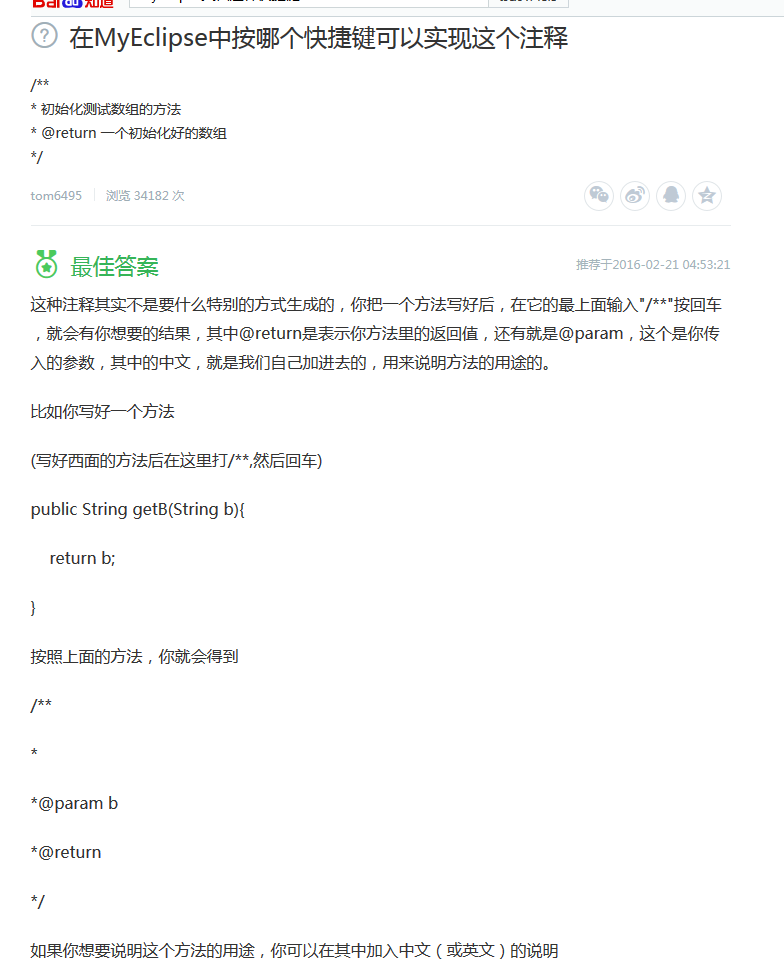
Ctrl+Shift+F4 关闭所有打开的Editer。Ctrl+W(Ctrl+F4) 关闭当前Editer
Ctrl+Shift+M(先把光标放在需导入包的类名上) 作用是加Import语句。
Ctrl+Shift+O作用是缺少的Import语句被加入,多余的Import语句被删除。
Ctrl+D删除当前行。
Ctrl+1 快速修复(最经典的快捷键,就不用多说了)
Ctrl+Alt+↓ 复制当前行到下一行(复制增加)
Ctrl+Alt+↑ 复制当前行到上一行(复制增加)
Alt+↓ 当前行和下面一行交互位置(特别实用,可以省去先剪切,再粘贴了)
Alt+↑ 当前行和上面一行交互位置(同上)
Ctrl+L 定位在某行 (对于程序超过100的人就有福音了)
Ctrl+T 快速显示当前类的继承结构
Ctrl+J 正向增量查找(按下Ctrl+J后,你所输入的每个字母编辑器都提供快速匹配定位到某个单词,如果没有,则在stutes line中显示没有找到了,查一个单词时,特别实用,这个功能Idea两年前就有了)
Ctrl+Shift+J 反向增量查找(和上条相同,只不过是从后往前查)
Alt+Shift+R 重命名 (是我自己最爱用的一个了,尤其是变量和类的Rename,比手工方法能节省很多劳动力)
Alt+Shift+M 抽取方法 (这是重构里面最常用的方法之一了,尤其是对一大堆泥团代码有用)
Ctrl+F 用于查找你Editer中你想查找的变量,并可以修改名字。
看来要慢慢学这些快捷键
1. 【ALT+/】 此快捷键为用户编辑的好帮手,能为用户提供内容的辅助,不要为记不全方法和属性名称犯愁,当记不全类、方法和属性的名字时,多体验一下【ALT+/】快捷键带来的好处吧。
2. 【Ctrl+O】 显示类中方法和属性的大纲,能快速定位类的方法和属性,在查找Bug时非常有用。
3. 【Ctrl+/】 快速添加注释,能为光标所在行或所选定行快速添加注释或取消注释,在调试的时候可能总会需要注释一些东西或取消注释,现在好了,不需要每行进行重复的注释。
4. 【Ctrl+D】 删除当前行,这也是笔者的最爱之一,不用为删除一行而按那么多次的删除键。
5. 【Ctrl+M】 窗口最大化和还原,用户在窗口中进行操作时,总会觉得当前窗口小(尤其在编写代码时),现在好了,试试【Ctrl+M】快捷键。
查看和定位快捷键 在程序中,迅速定位代码的位置,快速找到Bug的所在,是非常不容易的事,Eclipse提供了强大的查找功能,可以利用如下的快捷键帮助完成查找定位的工作。
1. 【Ctrl+K】、【Ctrl++Shift+K】 快速向下和向上查找选定的内容,从此不再需要用鼠标单击查找对话框了。
2. 【Ctrl+Shift+T】 查找工作空间(Workspace)构建路径中的可找到Java类文件,不要为找不到类而痛苦,而且可以使用“*”、“?”等通配符。
3. 【Ctrl+Shift+R】 和【Ctrl+Shift+T】对应,查找工作空间(Workspace)中的所有文件(包括Java文件),也可以使用通配符。
4. 【Ctrl+Shift+G】 查找类、方法和属性的引用。这是一个非常实用的快捷键,例如要修改引用某个方法的代码,可以通过【Ctrl+Shift+G】快捷键迅速定位所有引用此方法的位置。
5. 【Ctrl+Shift+O】 快速生成import,当从网上拷贝一段程序后,不知道如何import进所调用的类,试试【Ctrl+Shift+O】快捷键,一定会有惊喜。
6. 【Ctrl+Shift+F】 格式化代码,书写格式规范的代码是每一个程序员的必修之课,当看见某段代码极不顺眼时,选定后按【Ctrl+Shift+F】快捷键可以格式化这段代码,如果不选定代码则默认格式化当前文件(Java文件)。
7. 【ALT+Shift+W】 查找当前文件所在项目中的路径,可以快速定位浏览器视图的位置,如果想查找某个文件所在的包时,此快捷键非常有用(特别在比较大的项目中)。
8. 【Ctrl+L】 定位到当前编辑器的某一行,对非Java文件也有效。
9. 【Alt+←】、【Alt+→】 后退历史记录和前进历史记录,在跟踪代码时非常有用,用户可能查找了几个有关联的地方,但可能记不清楚了,可以通过这两个快捷键定位查找的顺序。
10. 【F3】 快速定位光标位置的某个类、方法和属性。
11. 【F4】 显示类的继承关系,并打开类继承视图。
调试快捷键 Eclipse中有如下一些和运行调试相关的快捷键。
1. 【Ctrl+Shift+B】:在当前行设置断点或取消设置的断点。
2. 【F11】:调试最后一次执行的程序。
3. 【Ctrl+F11】:运行最后一次执行的程序。
4. 【F5】:跟踪到方法中,当程序执行到某方法时,可以按【F5】键跟踪到方法中。
5. 【F6】:单步执行程序。
6. 【F7】:执行完方法,返回到调用此方法的后一条语句。
7. 【F8】:继续执行,到下一个断点或程序结束。
常用编辑器快捷键 通常文本编辑器都提供了一些和编辑相关的快捷键,在Eclipse中也可以通过这些快捷键进行文本编辑。
1. 【Ctrl+C】:复制。
2. 【Ctrl+X】:剪切。
3. 【Ctrl+V】:粘贴。
4. 【Ctrl+S】:保存文件。
5. 【Ctrl+Z】:撤销。
6. 【Ctrl+Y】:重复。
7. 【Ctrl+F】:查找。
其他快捷键 Eclipse中还有很多快捷键,无法一一列举,用户可以通过帮助文档找到它们的使用方式,另外还有几个常用的快捷键如下。
1. 【Ctrl+F6】:切换到下一个编辑器。
2. 【Ctrl+Shift+F6】:切换到上一个编辑器。
3. 【Ctrl+F7】:切换到下一个视图。
4. 【Ctrl+Shift+F7】:切换到上一个视图。
5. 【Ctrl+F8】:切换到下一个透视图。
6. 【Ctrl+Shift+F8】:切换到上一个透视图。
Eclipse中快捷键比较多,可以通过帮助文档找到所有快捷键的使用,但要掌握所有快捷键的使用是不可能的,也没有必要,如果花点时间熟悉本节列举的快捷键,必将会事半功倍
1. edit->content Assist - > add Alt+/ 代码关联
2. Window -> Next Editor -> add Ctrl+Tab 切换窗口
3. Run/Debug Toggle Line Breakpoint -> add Ctrl+` 在调试的时候 增删断点
4. Source-> Surround with try/catch Block -> Ctrl+Shift+v 增加try catch 框框
5. Source -> Generate Getters and Setters -> Ctrl+Shift+. 增加get set 方法
-----------有用的快捷键----------- Alt+/
代码助手完成一些代码的插入(但一般和输入法有冲突,可以修改输入法的热键,也可以暂用Alt+/来代替)
Ctrl+1:光标停在某变量上,按Ctrl+1键,可以提供快速重构方案。选中若干行,按Ctrl+1键可将此段代码放入for、while、if、do或try等代码块中。
双击左括号(小括号、中括号、大括号),将选择括号内的所有内容。 Alt+Enter 显示当前选择资源(工程,or
文件 or文件)的属性
-----------Ctrl系列-----------
Ctrl+K:将光标停留在变量上,按Ctrl+K键可以查找到下一个同样的变量 Ctrl+Shift+K:和Ctrl+K查找的方向相反
Ctrl+E 快速显示当前Editer的下拉列表(如果当前页面没有显示的用黑体表示) Ctrl+Shift+E
显示管理当前打开的所有的View的管理器(可以选择关闭,激活等操作) Ctrl+Q 定位到最后编辑的地方 Ctrl+L 定位在某行
(对于程序超过100的人就有福音了)
Ctrl+M 最大化当前的Edit或View (再按则反之) Ctrl+/ 注释当前行,再按则取消注释 Ctrl+T 快速显示当前类的继承结构
Ctrl+Shift-T: 打开类型(Open type)。如果你不是有意磨洋工,还是忘记通过源码树(source tree)打开的方式吧。
Ctrl+O:在代码中打开类似大纲视图的小窗口 Ctrl+鼠标停留:可以显示类和方法的源码 Ctrl+H:打开搜索窗口 Ctrl+/(小键盘)
折叠当前类中的所有代码 Ctrl+×(小键盘) 展开当前类中的所有代码
-----------Ctrl+Shift 系列-----------
Ctrl+Shift+F 格式化当前代码 Ctrl+Shift+X 把当前选中的文本全部变味小写 Ctrl+Shift+Y
把当前选中的文本全部变为小写 Ctrl+Shift+O:快速地导入import Ctrl+Shift+R:打开资源 open Resource
-----------F快捷键 系列----------- F3:打开声明该引用的文件 F4:打开类型层次结构 F5:单步跳入 F6:单步跳过 F7:单步跳出 F8:继续,如果后面没有断点,程序将运行完
-----------行编辑用----------- Ctrl+D:
删除当前行 Ctrl+Alt+↓ 复制当前行到下一行(复制增加) Ctrl+Alt+↑ 复制当前行到上一行(复制增加) Alt+↓
当前行和下面一行交互位置(特别实用,可以省去先剪切,再粘贴了) Alt+↑ 当前行和上面一行交互位置(同上) Shift+Enter
在当前行的下一行插入空行(这时鼠标可以在当前行的任一位置,不一定是最后) Ctrl+Shift+Enter 在当前行插入空行(原理同上条)
-----------不常用的----------- Alt+←
前一个编辑的页面 Alt+→ 下一个编辑的页面(当然是针对上面那条来说了) Ctrl+Shift+S:保存全部 Ctrl+W
关闭当前Editer Ctrl+Shift+F4 关闭所有打开的Editer Ctrl+Shift+G: 在workspace中搜索引用
Ctrl+Shift+P 定位到对于的匹配符(譬如{}) (从前面定位后面时,光标要在匹配符里面,后面到前面,则反之)
-----------不明白----------- Ctrl+J
正向增量查找(按下Ctrl+J后,你所输入的每个字母编辑器都提供快速匹配定位到某个单词,如果没有,则在stutes
line中显示没有找到了,查一个单词时,特别实用,这个功能Idea两年前就有了) Ctrl+Shift+J
反向增量查找(和上条相同,只不过是从后往前查)
MyEclipse快捷方式的更多相关文章
- myeclipse快捷方式汇总
选择你要注释的那一行或多行代码,按Ctrl+/即可,取消注释也是选中之后按Ctrl+/即可. 如果你想使用的快捷键的注释是的话,那么你的快捷键是ctrl+shift+/我以前都是手动注释的,直接打// ...
- myeclipse 扩展内存大小
工具中修改设置Default VM ArgumentsWindows-> Preferences->Java->Installed JREs,点击右侧的jdk,然后点击"E ...
- MyEclipse 8.6插件下载
(源自网络:http://hi.baidu.com/%D4%B5%BA%A3%C7%E9%C9%EE/blog/item/ad86323d1e80a5e33d6d97c6.html 和 http:/ ...
- MyEclipse/Eclipse安装插件的几种方式
众所周知MyEclipse是一个很强大的Java IDE,而且它有许多开源免费又好用的插件,这些插件给我们开发过程中带来了许多方便.插件具有针对性,例如,你如果做安卓开发,可能需要一个ADT(Andr ...
- myeclipse非正常关闭处理办法
myeclipse正常或非正常关闭后,再次运行,不显示启动时的logo和读条,进入主页面后程序基本就卡死,无法正常运行,解决办法. 方法一:修改工作空间在刚启动Myeclipse的时候会有一个选择工作 ...
- myeclipse汉化
MyEclipse默认安装在计算机用户目录下面,安装完成后对MyEclipse快捷方式使用鼠标右键属性---打开文件位置--进入安装的目录下面即可看到 zh_CN.7z解压缩将zh_CN目录文件放到 ...
- Ubuntu 12.10 配置MyEclipes 10.7环境(加破解)
下周要在Ubuntu中调试程序,所以今天抽空先配置好Myeclipse环境. 准备: JDK 下载地址: http://www.oracle.com/technetwork/java/javase/ ...
- MyEclipse8.5启动无法选择工作空间的问题
方法一:打开Window---Preferences---General---Startup and Shutdown,勾选Prompt for workspace on startup 选项,再次登 ...
- 设置启动MyEclipse8.5的时候选择工作区间
以前我的MyEclipse启动的时候默认都会进入到指定工作区间,比如:D:\MyEclipse,最近不知道怎么回事,每次启动的时候都是空的,必须要重新Switch Workspace选择一次 网上查找 ...
随机推荐
- windows系统,MongoDB开启用户验证登录的正确姿势
MongoDB默认安装并没有开启用户名密码登录,这样太不安全了,百度出来的开启验证登录的文章,对初次使用MongoDB的小白太不友好了,总结下经验,自己写一份指引. 1,我的安装路径是C:\Progr ...
- Spring retry实践
在开发中,重试是一个经常使用的手段.比如MQ发送消息失败,会采取重试手段,比如工程中使用RPC请求外部服务,可能因为网络波动出现超时而采取重试手段......可以看见重试操作是非常常见的一种处理问题, ...
- linux环境mysql的安装主从关系的配置
- 第一篇随笔, 正在做 ESP32 , STM32 , 树莓派 RaspberryPi 的创客工具
先随便写写一些思路, 以后再整理. 这段时间笔者做了一些硬件开发, 领悟了一些事情. 1 - 在常规创客的角度上, 硬件开发所需的知识面比较广, 非常广, 但不算太深. 2 - 发现硬件开发由于其特殊 ...
- 使用docker-compose运行微服务项目#eureka+config+auth+gateway+module
微服务架构中我们使用了必须的四个组件,eureka config gateway auth 其中config依赖eureka,auth依赖前两者,gateway又依赖auth 这样就确定了四个组件的启 ...
- java int 与 Integer之间的区别
int与integer的区别从大的方面来说就是基本数据类型与其包装类的区别: int 是基本类型,直接存数值,而integer是对象,用一个引用指向这个对象 1.Java 中的数据类型分为基本数据类型 ...
- docker 容器 设置网络代理
以/bin/bash 形式进入容器: [设置http 及https代理],如下: export http_proxy=http://172.16.0.20:3128 export https_prox ...
- 20155216 2016-2017-2《Java程序设计》课程总结
20155216 2016-2017-2<Java程序设计>课程总结 (按顺序)每周作业链接汇总 预备作业1:简要内容:我对师生关系的见解 预备作业2:简要内容:有关C语言学习调查以及学习 ...
- WPF设置ListBoxItem失去焦点时的背景色
<!--全局ListBoxItem--> <Style TargetType="ListBoxItem"> <Style.Resources> ...
- 优步uber司机申请了为什么一直没有通过审核,帐号也显示未激活
优步uber现在是越来越火,申请注册成为优步uber司机的人数也日剧增多,申请了的车主都知道,申请后要等待审核,审核通过才可以激活帐号,快的运气好的,三五天不到一个星期就激活了,慢点的得大半个月,还有 ...
